在数据可视化、监控系统、企业看板等场景中,Web大屏的需求越来越普遍。然而,面对不同尺寸的屏幕,如何确保内容完美适配,避免拉伸、变形或布局错乱,成为前端开发者的核心挑战之一。今天,我们就来聊聊Web大屏自适应的解决方案,让你轻松应对各种屏幕尺寸!
为什么大屏自适应如此重要?
想象一下,你精心设计的数据大屏在开发环境看起来完美无缺,结果投放到客户的大屏上,文字挤成一团,图表错位,甚至部分内容直接“消失”……这不仅影响用户体验,还可能让整个项目效果大打折扣。因此,一个灵活、稳定的自适应方案至关重要。
主流大屏自适应方案
1. 基于CSS3的响应式布局
通过媒体查询(Media Queries)和相对单位(vw/vh/rem),可以针对不同屏幕尺寸动态调整样式。例如:
.container {
width: 100vw;
height: 100vh;
}
.chart {
width: 50%;
font-size: calc(12px + 0.5vw); /* 字体随屏幕缩放 */
}
优点:简单易用,适合轻度适配需求。
缺点:复杂布局时维护成本较高。
2. 缩放比例适配(Scale-Based Adaptation)
核心思路:基于设计稿尺寸,动态计算缩放比例,使内容整体等比缩放。
function adjustLayout() {
const designWidth = 1920; // 设计稿宽度
const currentWidth = window.innerWidth;
const scale = currentWidth / designWidth;
document.body.style.transform = `scale(${scale})`;
}
window.addEventListener('resize', adjustLayout);
优点:快速实现整体适配,代码量少。
缺点:极端比例下可能出现模糊或留白。
3. 栅格系统 + 弹性布局(Flex/Grid)
结合CSS Grid和Flexbox,构建灵活的布局结构,确保元素在不同屏幕下自动调整位置和大小。
.dashboard {
display: grid;
grid-template-columns: repeat(auto-fit, minmax(300px, 1fr));
gap: 20px;
}
优点:精细化控制,适合复杂交互场景。
缺点:需提前规划布局结构。
4. 动态Rem方案(推荐)
通过JavaScript动态设置根字体大小,使所有基于rem的尺寸自动适配屏幕。
function setRem() {
const baseSize = 16; // 基准值
const scale = document.documentElement.clientWidth / 1920;
document.documentElement.style.fontSize = baseSize * scale + 'px';
}
setRem();
window.addEventListener('resize', setRem);
优点:平衡了精度和易用性,适合大多数项目。
避坑指南:常见问题与优化
字体过小/过大:
- 使用
clamp()函数限制最小/最大值:.title { font-size: clamp(14px, 2vw, 24px); }
- 使用
图表库适配(ECharts/Highcharts):
- 监听
resize事件,调用实例的resize()方法。 - 禁用动画避免性能问题:
animation: false。
- 监听
性能优化:
- 防抖(Debounce)处理
resize事件,避免频繁重绘。 - 对静态内容使用
will-change: transform提升渲染效率。
- 防抖(Debounce)处理
终极建议:因地制宜选择方案
- 简单项目:CSS媒体查询 + 相对单位。
- 中等复杂度:动态Rem + Flex/Grid。
- 超高精度需求:定制JavaScript缩放逻辑 + 按需加载资源。
大屏自适应没有银弹,但掌握这些核心方法后,你一定能找到最适合业务的解决方案!如果你有更好的技巧,欢迎在评论区分享~
12321
Web大屏自适应终极指南:一网打尽多端适配难题

内容由AI生成仅供参考和学习交流,请勿使用于商业用途。
出处地址:http://www.dongblog.com/tech/1163.html,如若转载请注明原文及出处。
版权声明:本文来源地址若非本站均为转载,若侵害到您的权利,请及时联系我们,我们会在第一时间进行处理。

